Hoe kunt u e-mailberichten per gesprek weergeven in Outlook?
Outlook biedt een functie genaamd 'Weergeven als gesprekken' die uw e-mails groepeert op onderwerp, waardoor het gemakkelijker wordt om een thread van gerelateerde berichten te volgen. Deze georganiseerde weergave kan uw vermogen om discussies te volgen en een nette inbox te behouden aanzienlijk verbeteren. In deze tutorial laten we u zien hoe u deze functie inschakelt en gebruikt om uw berichten als gesprekken te bekijken.
E-mailberichten per gesprek weergeven in Outlook
E-mailberichten per gesprek weergeven in Outlook
1. Normaal gesproken worden uw e-mailberichten individueel weergegeven.

2. Ga naar het tabblad 'Weergave' en vink de optie 'Weergeven als gesprekken' aan om de gespreksfunctie te activeren. Zie screenshot:

3. Nadat deze is ingeschakeld, verschijnt er een dialoogvenster waarin wordt gevraagd of u de conversieweergave wilt inschakelen voor alle postvakken of alleen voor de huidige map. Maak uw keuze op basis van uw voorkeur.
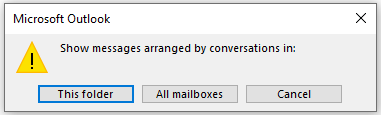
4. Met de functie geactiveerd, worden uw e-mails nu gegroepeerd op onderwerp. U kunt dubbelklikken op een e-mail om deze te openen.

5. Om gedetailleerde items binnen een gesprek te bekijken, klikt u op het kleine pictogram ![]() voor het bericht om dit uit te vouwen en alle gerelateerde e-mails te zien.
voor het bericht om dit uit te vouwen en alle gerelateerde e-mails te zien.

Beste Office-productiviteitstools
Breaking News: Kutools for Outlook lanceert een gratis versie!
Ervaar de geheel nieuwe Kutools for Outlook met meer dan100 fantastische functies! Klik om nu te downloaden!
📧 E-mailautomatisering: Automatisch antwoorden (Beschikbaar voor POP en IMAP) / Schema E-mail verzenden / Automatisch CC/BCC per Regel bij Verzenden / Automatisch doorsturen (Geavanceerde regels) / Begroeting automatisch toevoegen / Meerdere ontvangers automatisch opsplitsen naar individuele E-mail...
📨 E-mailbeheer: E-mail terughalen / Scam-e-mails blokkeren op onderwerp en anderen / Duplicaat verwijderen / Geavanceerd Zoeken / Organiseer mappen...
📁 Bijlagen Pro: Batch opslaan / Batch loskoppelen / Batch comprimeren / Automatisch opslaan / Automatisch loskoppelen / Automatisch comprimeren...
🌟 Interface-magie: 😊Meer mooie en gave emoji's / Herinneren wanneer belangrijke e-mails binnenkomen / Outlook minimaliseren in plaats van afsluiten...
👍 Wonders met één klik: Antwoord Allen met Bijlagen / Anti-phishing e-mails / 🕘Tijdzone van de afzender weergeven...
👩🏼🤝👩🏻 Contacten & Agenda: Batch toevoegen van contacten vanuit geselecteerde E-mails / Contactgroep opsplitsen naar individuele groepen / Verjaardagsherinnering verwijderen...
Gebruik Kutools in je voorkeurt taal – ondersteunt Engels, Spaans, Duits, Frans, Chinees en meer dan40 andere talen!


🚀 Eén klik downloaden — Ontvang alle Office-invoegtoepassingen
Sterk aanbevolen: Kutools for Office (5-in-1)
Met één klik download je vijf installatiepakketten tegelijk — Kutools voor Excel, Outlook, Word, PowerPoint en Office Tab Pro. Klik om nu te downloaden!
- ✅ Eén-klik gemak: Download alle vijf de installaties in één actie.
- 🚀 Klaar voor elke Office-taak: Installeer de invoegtoepassingen die je nodig hebt, wanneer je ze nodig hebt.
- 🧰 Inclusief: Kutools voor Excel / Kutools for Outlook / Kutools voor Word / Office Tab Pro / Kutools voor PowerPoint